Teamsと連携できるアプリが数多く作成されています。
その中から今回は、各チャネルで行われる会議をより分かりやすくスムーズに作成できる「チャネルカレンダー」アプリの使い方をご紹介します。
・「チャネルカレンダー」アプリの追加方法
・「チャネルカレンダー」での会議作成方法
「チャネルカレンダー」アプリの追加方法
1.Teams内の追加したいチャネルを表示し、①「+」(タブの追加)をクリックします。

2.②検索バーに「チャネルカレンダー」と入力し、表示される③「チャネルカレンダー」をクリックします。

3.④「追加」をクリックします。

4.表示されたチャネルが合っていることを確認し、⑤「タブ名」を入力し、⑥「追加」をクリックします。

※「このタブについてのチャネルに投稿します」にチェックを入れると下記のように投稿されます。
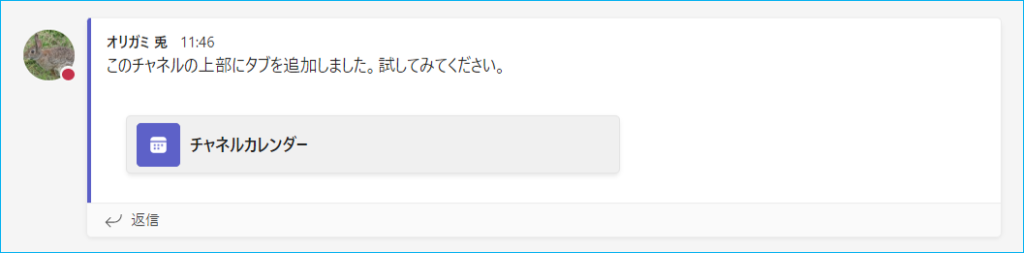
5.チャネルのタブの中に「チャネルカレンダー」が追加されます。

「チャネルカレンダー」での会議作成方法
1.通常のカレンダー同様、「会議」>「会議をスケジュール」または予定を入れたい日時をクリックします。

2.通常と同様に会議の詳細を設定します。ただ、チャネルカレンダーから作成した場合、チャネル欄は既に入力されています。

3.会議を作成すると、チャネルの投稿欄とチャネルカレンダー、通常のカレンダーに表示されます。

通常のカレンダーには、個人の予定やそれに紐づく(招集された各会議等)予定が表示されますが、チャネルカレンダーにはそのチャネルの会議予定のみが表示されます。

※タブの名前変更や削除については以下をご参照ください。
タブの追加方法 – Livestyleクラウドサービス (live-style.jp)

